жӮЁеҘҪпјҢзҷ»еҪ•еҗҺжүҚиғҪдёӢи®ўеҚ•е“ҰпјҒ
第дёҖйғЁеҲҶпјҡеҲӣе»әеҠЁжҖҒdllеә“гҖӮ
1гҖҒжү“ејҖvisual studio еҲӣе»әдёҖдёӘжҺ§еҲ¶еҸ°еә”з”ЁзЁӢеәҸгҖӮ
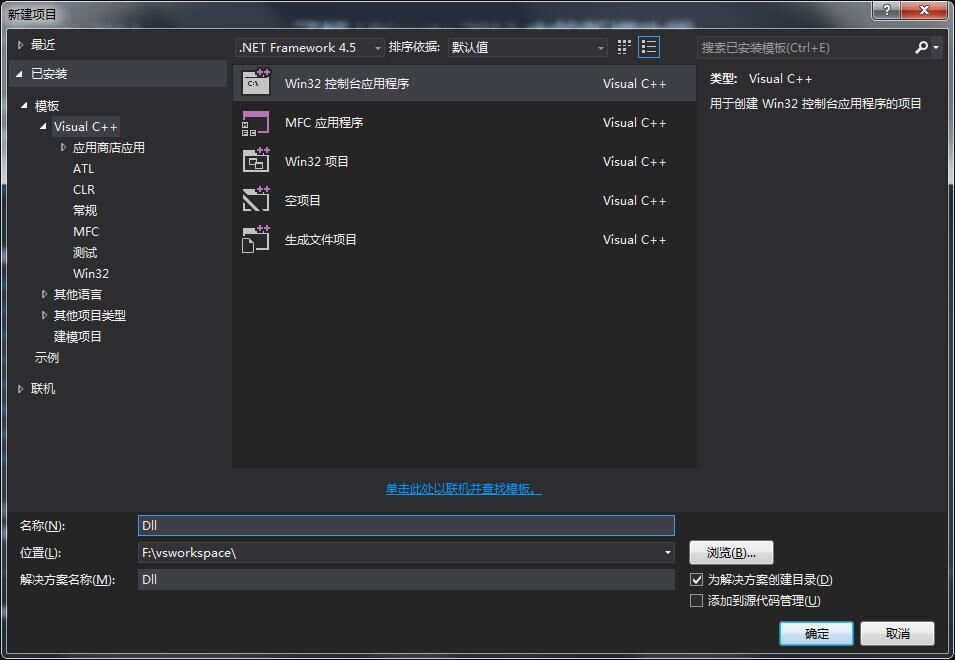
2гҖҒйҖүжӢ©DLLпјҢз©әйЎ№зӣ®гҖӮ
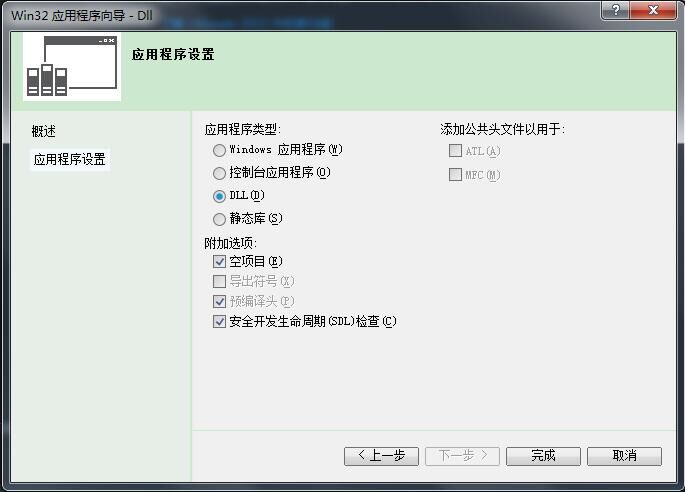
3гҖҒзӮ№еҮ»жәҗж–Ү件пјҢеҲӣе»әдёҖдёӘmain.cж–Ү件
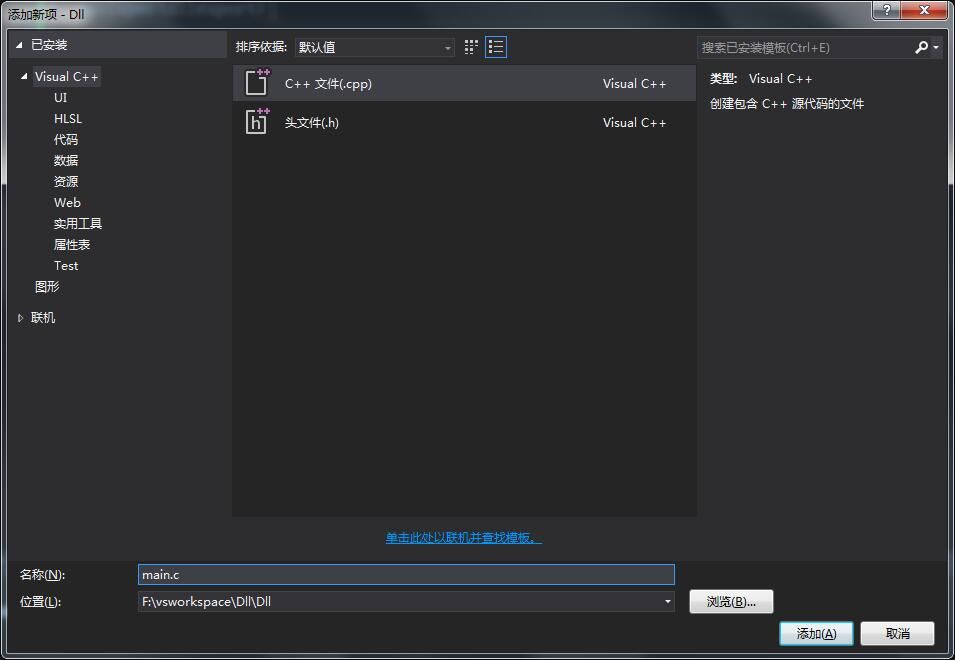
4гҖҒеңЁmain.cдёӯеҶҷе…ҘдёҖдёӘз®ҖеҚ•зҡ„еҮҪж•°пјҢеҶ…е®№еҰӮдёӢпјҡ
__declspec(dllexport)
int mymax(int a,int b){
return a + b;
}
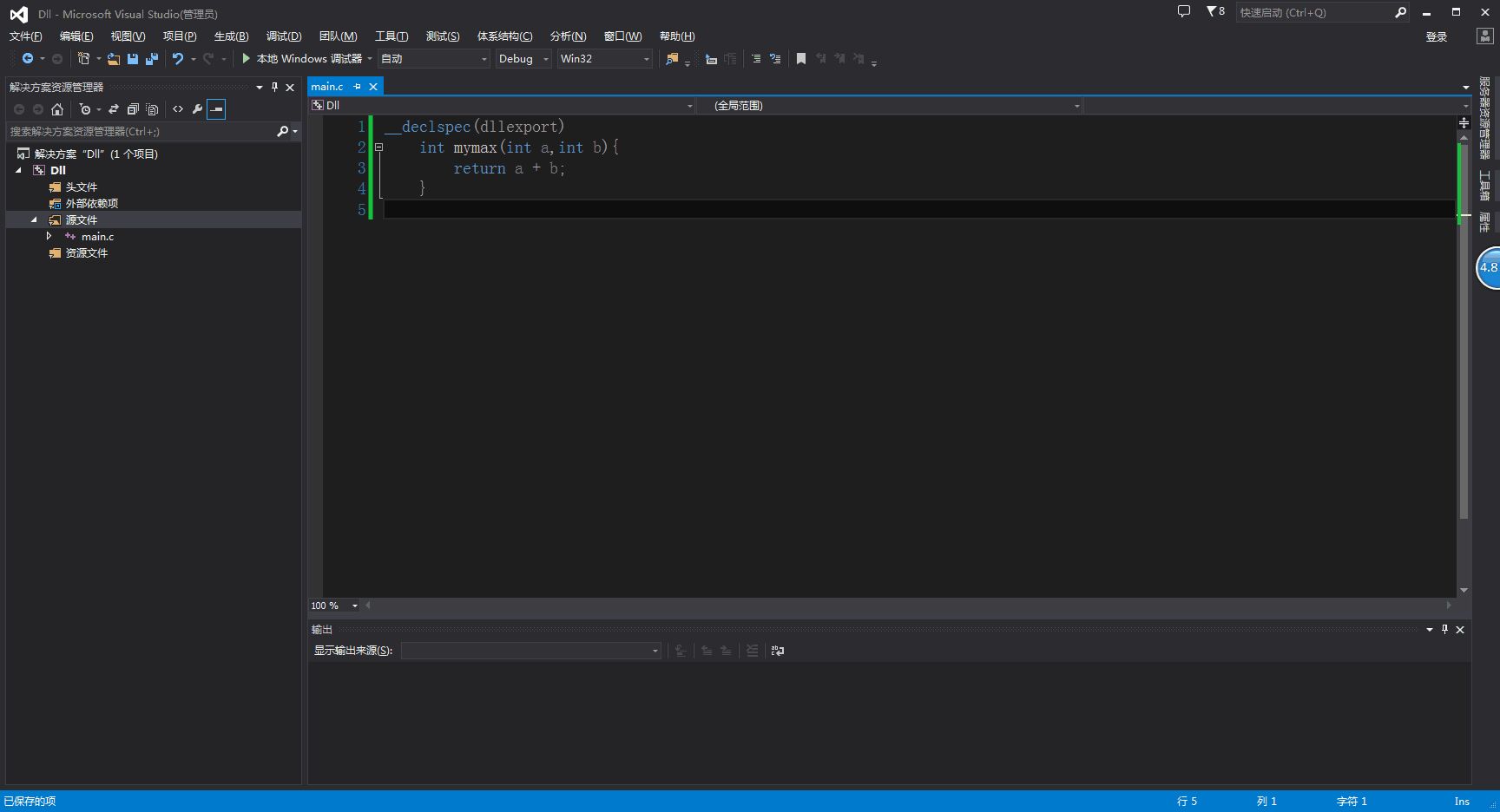
5гҖҒзј–иҜ‘з”ҹжҲҗгҖӮ

6гҖҒеңЁйЎ№зӣ®зҡ„зӣ®еҪ•жңүdllе’ҢlibдёӨдёӘз”ҹжҲҗеҘҪзҡ„ж–Ү件гҖӮ

第дәҢйғЁеҲҶпјҡеңЁж–°е»әйЎ№зӣ®дёӯдҪҝз”ЁdllгҖӮ
7гҖҒж–°е»әдёҖдёӘcзҡ„жҺ§еҲ¶еҸ°еә”з”ЁзЁӢеәҸUseDllпјҢжҠҠDll.dllж”ҫе…ҘDebugзӣ®еҪ•дёӢгҖӮ
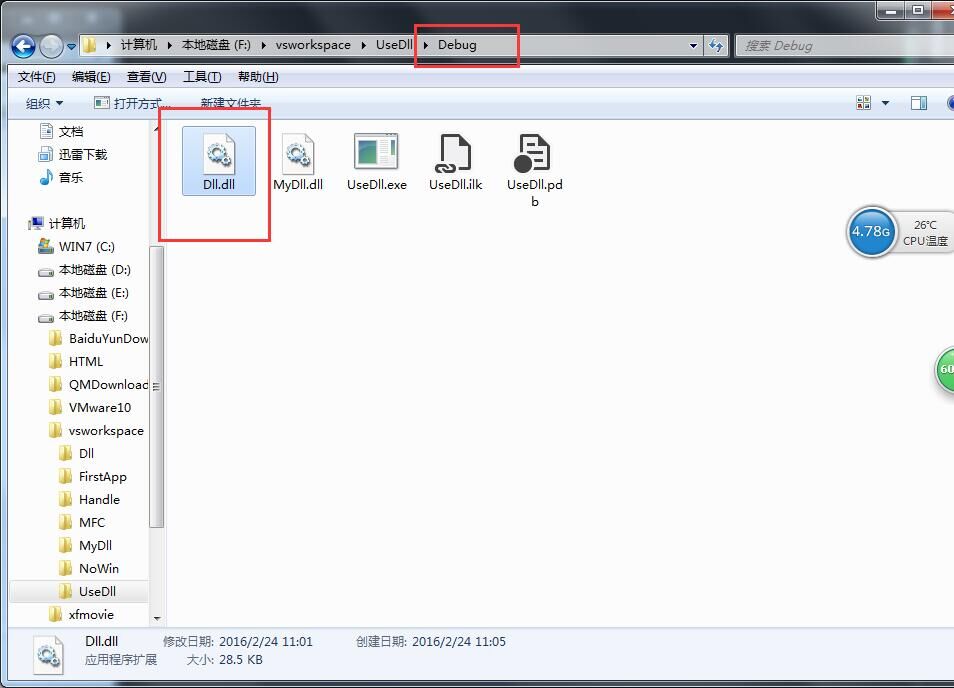
8гҖҒжҠҠDll.libж”ҫе…ҘUserDllзӣ®еҪ•дёӢгҖӮ
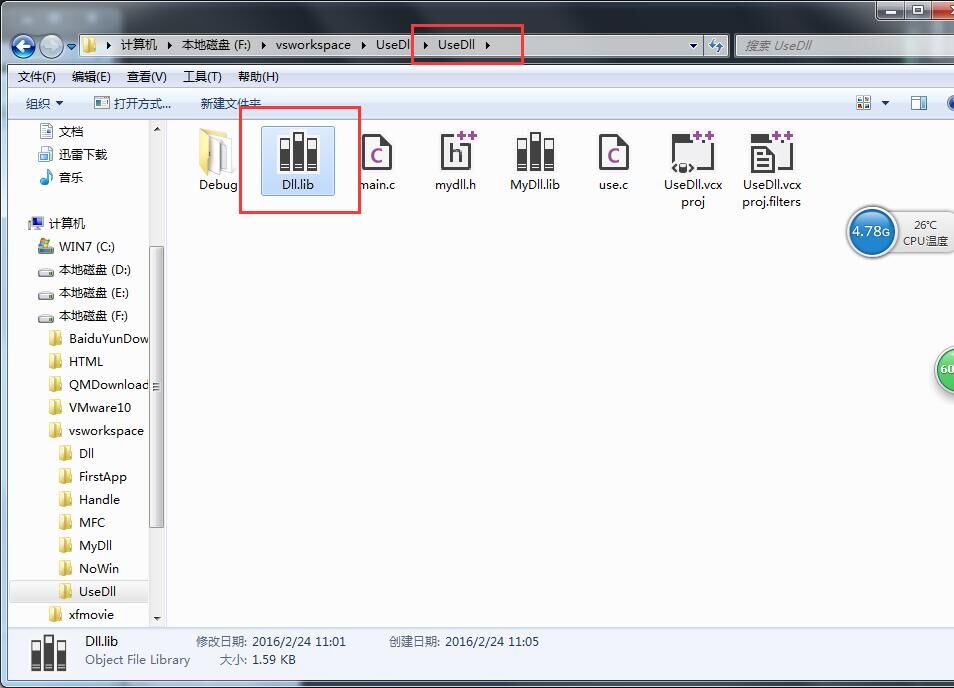
9гҖҒеңЁUseDllйЎ№зӣ®дёӯж–°е»әдёҖдёӘжәҗж–Ү件use.cпјҢд»Јз ҒеҰӮдёӢпјҡ
#include<stdio.h>
#pragma comment(lib,"Dll.lib")
int mymax(int a,int b);
int main(){
printf("и°ғз”ЁеҠЁжҖҒdllеҮҪж•°зҡ„з»“жһңпјҡ%d",mymax(5,6));
getchar();
return 0;
}
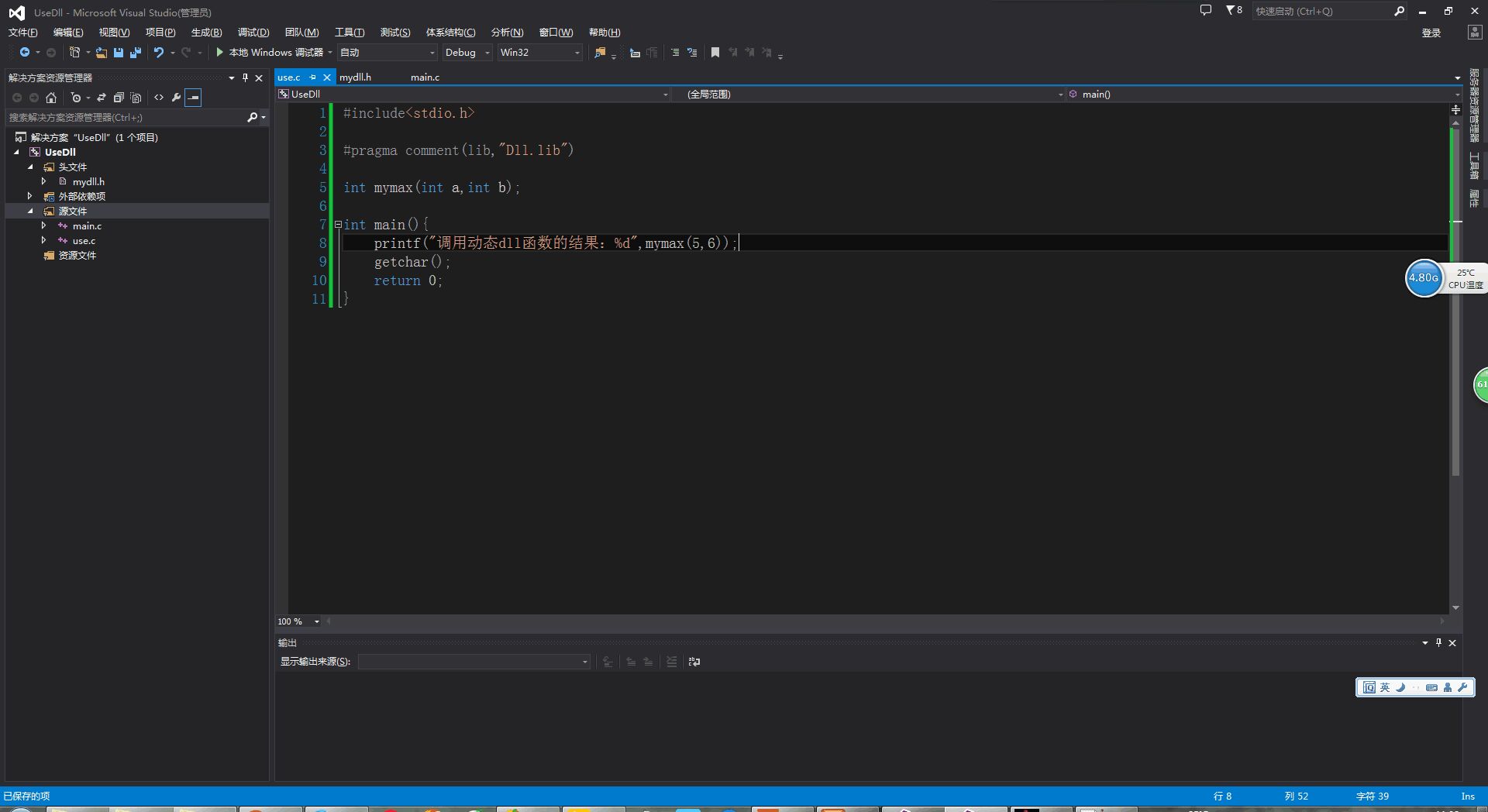
10гҖҒиҝҗиЎҢз»“жһңеҰӮдёӢ
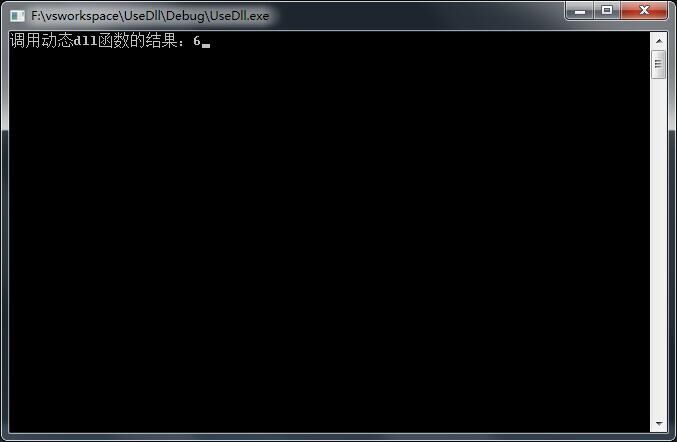
PSпјҡvs2013и°ғиҜ•зЁӢеәҸж—¶еҮәзҺ°вҖңи®Ўз®—жңәдёўеӨұ.dllж–Ү件вҖқ
еңЁVSзҺҜеўғдёӢиғҪеӨҹзј–иҜ‘жҲҗеҠҹпјҢдҪҶжҳҜеңЁиҝҗиЎҢ.exeж–Ү件时пјҢеҮәзҺ°вҖңи®Ўз®—жңәдёўеӨұxxx.dllж–Ү件вҖқзҡ„жҸҗзӨәзҡ„и§ЈеҶіж–№ејҸгҖӮ
еҸ‘з”ҹиҝҷз§Қй—®йўҳзҡ„ж №жң¬еҺҹеӣ еңЁдәҺзҺҜеўғеҸҳйҮҸзҡ„и®ҫзҪ®дёҠпјҢи®Ўз®—жңәеҸӘдјҡеңЁpathдёӢеҢ…еҗ«зҡ„зӣ®еҪ•йҮҢеҺ»еҜ»жүҫзЁӢеәҸжүҖиҰҒиҝҗиЎҢзҡ„.dllж–Ү件пјҢиӢҘжҲ‘们жүҖиҰҒдҪҝз”ЁеҲ°зҡ„.dllж–Ү件没жңүеҢ…еҗ«еңЁзҺҜеўғеҸҳйҮҸpathдёӯпјҢеҲҷдјҡеҸ‘з”ҹй”ҷиҜҜпјҡи®Ўз®—жңәдёўеӨұxxx.dllж–Ү件гҖӮ
е·Ҙе…·/еҺҹж–ҷ
ж–№жі•/жӯҘйӘӨ
иҝҷйҮҢд»ҘдёўеӨұvtkIOPLY-7.0-gd.dllж–Ү件дёәдҫӢпјҲдё»иҰҒжҳҜе…ідәҺPCL1.8.0пјүпјҢжүҫеҲ°VTKзҡ„е®үиЈ…зӣ®еҪ•дёӢзҡ„binж–Ү件еӨ№пјҲеҢ…еҗ«vtkIOPLY-7.0-gd.dllпјүпјҢжҲ‘зҡ„binж–Ү件еӨ№жҳҜеңЁC:\Program Files (x86)\PCL 1.8.0\3rdParty\VTK\bin
е°ҶдёҠиҝ°зӣ®еҪ•ж·»еҠ еҲ°зҺҜеўғеҸҳйҮҸPathдёӯпјҢеҰӮдёӢеӣҫжүҖзӨә
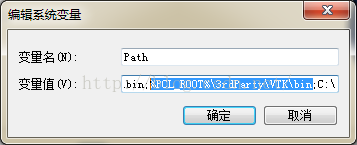
йҮҚж–°ејҖеҗҜйЎ№зӣ®пјҢйҮҚж–°з”ҹжҲҗи§ЈеҶіж–№жЎҲпјҢеҲҷй—®йўҳе°ұдјҡи§ЈеҶі
жіЁж„ҸдәӢйЎ№
иҝҷйҮҢдёҚд»…д»…жҳҜй’ҲеҜ№vtkIOPLY-7.0-gd.dllж–Ү件пјҢд»»дҪ•дёўеӨұ.dllж–Ү件йғҪеҸҜд»ҘдҪҝз”ЁжӯӨж–№ејҸи§ЈеҶі
д»ҘдёҠе°ұжҳҜжң¬ж–Үзҡ„е…ЁйғЁеҶ…е®№пјҢеёҢжңӣеҜ№еӨ§е®¶зҡ„еӯҰд№ жңүжүҖеё®еҠ©пјҢд№ҹеёҢжңӣеӨ§е®¶еӨҡеӨҡж”ҜжҢҒдәҝйҖҹдә‘гҖӮ
е…ҚиҙЈеЈ°жҳҺпјҡжң¬з«ҷеҸ‘еёғзҡ„еҶ…е®№пјҲеӣҫзүҮгҖҒи§Ҷйў‘е’Ңж–Үеӯ—пјүд»ҘеҺҹеҲӣгҖҒиҪ¬иҪҪе’ҢеҲҶдә«дёәдё»пјҢж–Үз« и§ӮзӮ№дёҚд»ЈиЎЁжң¬зҪ‘з«ҷз«ӢеңәпјҢеҰӮжһңж¶үеҸҠдҫөжқғиҜ·иҒ”зі»з«ҷй•ҝйӮ®з®ұпјҡis@yisu.comиҝӣиЎҢдёҫжҠҘпјҢ并жҸҗдҫӣзӣёе…іиҜҒжҚ®пјҢдёҖз»ҸжҹҘе®һпјҢе°Ҷз«ӢеҲ»еҲ йҷӨж¶үе«ҢдҫөжқғеҶ…е®№гҖӮ
жӮЁеҘҪпјҢзҷ»еҪ•еҗҺжүҚиғҪдёӢи®ўеҚ•е“ҰпјҒ